アマゾンのキンドル本を読み始めてから、2年くらい経ちました。
紙の書籍が良いという人もいるでしょう。
ですが、キンドル本を読み始めてしまうとその便利さに、もう紙はいらないと思ってしまいます。
キンドル本を読むには、キンドルアプリを導入する必要があります。
このアプリは優れもので、とても便利。
今回は、そんなキンドル本を読むための便利なキンドルアプリの使い方についてご紹介していきます。
キンドルアプリとは?
ご存じだとは思いますが、キンドルアプリは、スマホアプリやPCアプリで無料でダウンロードできます。
そのアプリでキンドル本を購入して読みます。そこで何が便利なのか?
それは、必要な個所にラインマークできる点。いわゆるキンドルハイライト。

このハイライトは文字をなぞると簡単に引けます。
それで機能何がいいのかと言うと、後から読み返すときにそのマークだけ読み返すと、理解が深まる点。
しかも、早く読み返すことができる。
だいたい本1冊読むのに、忙しい現代人は2時間も3時間もとってられない。
ならば、早く読んで早く理解することが必要になってくる。
目次を見て、構成を考え、必要な個所にマーク。
それが最後まで終わったら、そのマークを読み返す。1度読んで理解しようと思うから、なかなか前に進まないのであって、何回も読むということを前提におけば、早く読んでも自然と理解できるというものだ。
もちろん、定義や難解な言葉がでてきたら、キンドルの辞書機能を使うと、すぐにわかります。
辞書機能の使い方は、調べる語句をなぞるだけでOK。
いちいち、googleで検索したり、辞書を引っ張り出して引く必要がなくなります。
記憶というのは、1日で半分近く忘れてしまいます。
そこで、何日か後に読み返せば、記憶の定着ができますよね。
キンドルのメモ機能を使うと、読み返す時がとても楽。
マイノート機能を使うと、そのハイライト部分だけ読めるので、いちいち最初からページをめくらなくて済みます。
フラッシュカードのシステムを使っても読み返すことができます。
もう一つの便利なキンドルアプリ機能
先ほどは、本を読むという機能で便利な点を述べました。
便利な機能はこれだけでは、ありません。キンドルドキュメント機能を使わないともったいない。
仕事をしているとPDFの書類が添付メールで送られてくることがあるでしょう。
特にPDFは、スマホで見ると字が小さく読みずらい。それは、スマホサイズにPDFのA4サイズが縮小されてしまいますからね。
この添付PDFを自分のSend-to-Kindle Eメールアドレス宛てに送信するとキンドル変換でき、キンドル本を読むようにハイライトをつけたり、文字サイズを変えたりできて便利です。
保存先はキンドルアプリの左上にある▼をクリック。するとキンドルアプリドキュメントに保存されています。
詳しくは↓↓↓をクリックしてやってみてください。
個人的にですが、8インチくらいのパッドが片手で持てて読みやすくて便利です。
キンドルは一度ダウンロードしてしまえば、WIFI環境がなくても読むことができます。
だから、カバンに忍ばせておいて、いつでもどこでもちょっとした時間で読み物ができるという点では、優れものです。
ぜひ、使ってみてください。
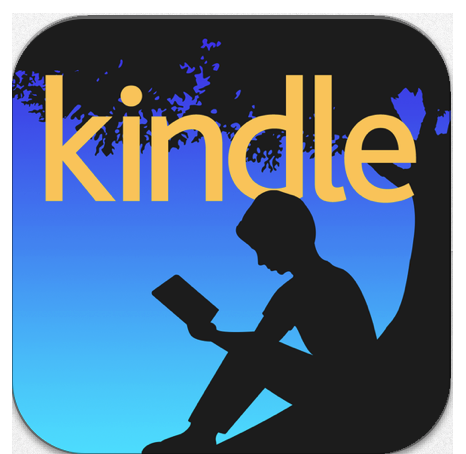
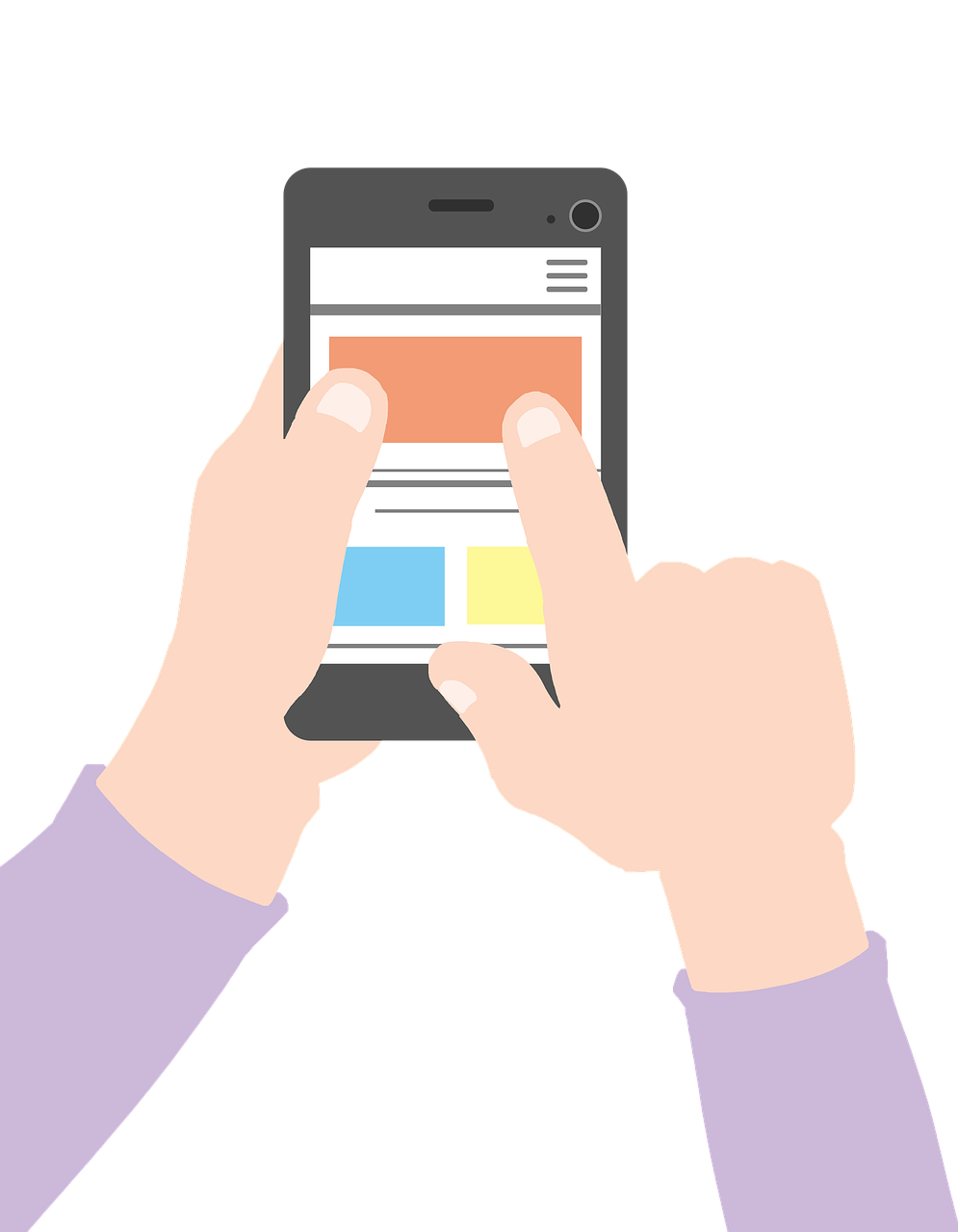
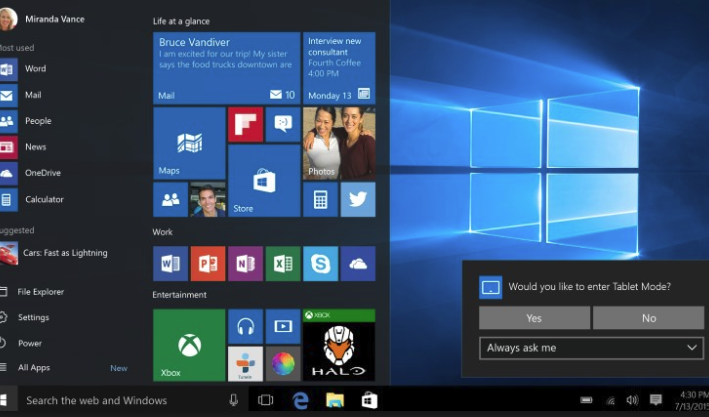
コメント